Nội Dung Bài Viết
Trên tất cả các loại máy tính hầu như đều luôn có sẵn chế độ chụp màn hình. Người dùng muốn lưu lại thông tin trên màn hình máy tính có thể dùng công cụ chụp màn hình để lưu lại. Mà không cần phải sử dụng điện thoại hay máy ảnh để chụp. Tuy nhiên với những người sử dụng máy tính có lẽ vẫn còn nhiều người chưa biết cách chụp màn hình máy tính ra sao. Bài viết dưới đây chúng tôi sẽ hướng dẫn cách chụp màn hình máy tính thật dễ dàng. Hãy cùng tham khảo dưới đây nhé.
Cách chụp màn hình máy tính
Cách chụp màn hình máy tính với các phím “Shift + Windows + S”
Đây là cách chụp màn hình máy tính dễ dàng nhất.
Cách thực hiện:
– Bước 1: Bạn hãy nhấn tổ hợp các phím Shift + Windows + S.
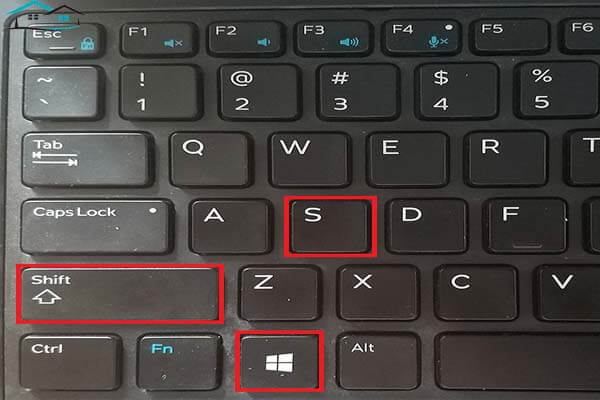
Cách chụp màn hình máy tính
– Bước 2: Tiếp theo thì giữ và kéo chuột vào khu vực màn hình bạn muốn chụp
– Bước 3: Sau khi đã chụp xong thì nhấn Window (biểu tượng cửa sổ) trên bàn phím. Hoặc chọn trên góc trái phía dưới màn hình máy tính rồi gõ Paint vào ô tìm kiếm sau đó nhấn Enter. Màn hình Paint hiện ra bạn hãy Paste (tổ hợp Ctrl + V) hình ảnh vào. Có thể chỉnh sửa hình ảnh trong Paint sau đó thì lưu lại.
Chụp toàn màn hình, lưu tự động với phím PrtSc
PrtSc là ký hiệu chụp toàn màn hình trên bàn phím máy tính. Với mỗi thương hiệu thì ký tự này sẽ khác nhau như: là ký hiệu trên bàn phím, mỗi hãng sẽ có một kiểu ký hiệu khác như PrintScreen, PrtScr, Prnt Scrn,…
Cách thực hiện vô cùng đơn giản:
– Nếu trên bàn phím chỉ hiển thị ký hiệu PrtSc mà không có thêm chữ hay ký hiệu nào khác thì bạn chỉ cần nhấn PrtSc.
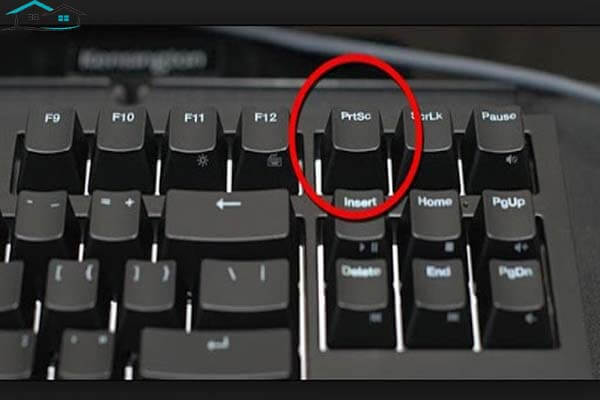
– Trong trường hợp phím PrtSc có thêm ký hiệu khác thì nhấn tổ hợp các phím Windows + Fn + PrtSc (đối với laptop). Hoặc Windows + PrtSc (với máy tính bàn)
– Khi đó Window sẽ lưu tự động ảnh chụp màn hình của bạn trong thư mục. Tuy nhiên chỉ trên Window 10 thì ảnh mới được lưu tự động.
- Thông thường ảnh chụp màn hình sẽ được lưu tự động trong This PC->Pictures->Screenshots

– Đối với những phiên bản Win khác thì bạn hãy mở Paint sau đó dán hình ảnh vào (Paste hoặc Ctrl + V) và lưu.
Chụp bằng Snipping tool
Snipping tool là một công cụ dùng để chụp màn hình đã có sẵn trên Windows.
Cách thực hiện:
– Bước 1: Vào Start, hoặc nhấn phím Window trên bàn phím hay màn hình đều được. Gõ vào ô tìm kiếm: Snipping tool
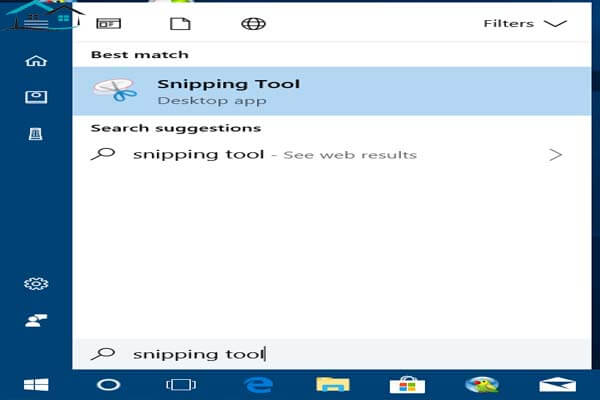
– Bước 2: Tiếp theo thì chọn New. Sau đó giữ và kéo chuột vào khu vực bạn muốn chụp để lấy lại dữ liệu
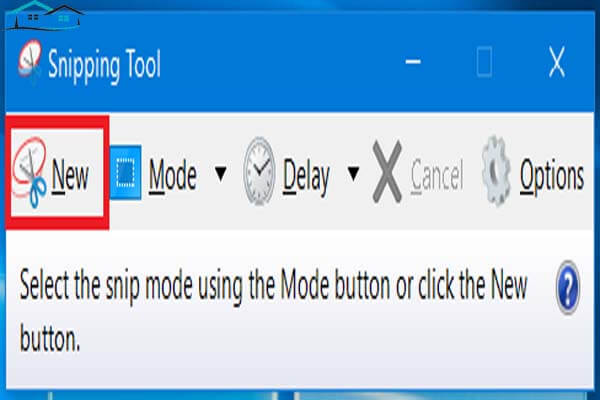
– Bước 3: Khi đã chụp xong thì chọn File -> Save as để lưu

Chụp màn hình cửa sổ ứng dụng ở trên cùng
Cách thực hiện:
– Bước 1: Bạn hãy bấm tổ hợp Alt + PrtSc
Ví dụ: Màn hình máy tính hiện đang có 2 cửa sổ là Control Panel và cửa sổ Unikey.Khi chụp màn hình bằng tổ hợp Alt + PrtSc thì chỉ có thể chụp được 1 cửa sổ của ứng dụng ở trên cùng màn hình.
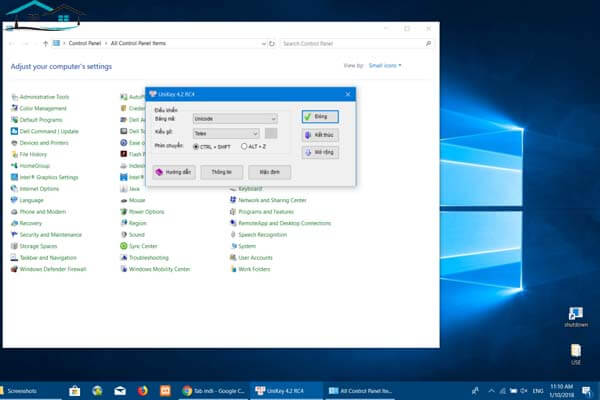
– Bước 2: mở Paint sau đó Paste (Ctrl + V). Chỉnh sửa hình ảnh sau đó lưu lại là xong.

Với những cách chụp màn hình máy tính chúng tôi hướng dẫn trên bài viết này. Hy vọng sẽ là những thông tin hữu ích đối với bạn. Sẽ giúp bạn hiểu được nhiều hơn về công cụ chụp ảnh màn hình vô cùng tiện lợi của Window. Chúc các bạn thành công.